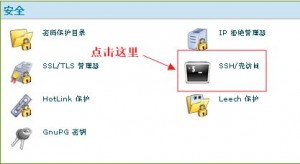重复文件可能会很麻烦,因为它们不仅会占用磁盘空间(可用于其他用途),还会使您的备份变得混乱。此外,文件的双重或更多副本可能会导致混淆,最好定期删除 Mac 上的重复文件。可以通过以下方法使用第三方软件和一些内置解决方案在 Mac 上高效地查找和删除重复文件。
为什么我的 Mac 会复制文件?
在编辑 Word/Pages 文件或图像之前,我按 Command + D 进行复制。这可确保我拥有原始的安全副本,并且可以按照我喜欢的方式无忧地进行编辑。通常,这两个文件都保留在我的 Mac 上。
同样,您可能会从外部驱动器复制文件而忘记保存它们的位置。大约一个月后,您再次复制相同的文件。这也适用于从 Internet 下载的文件和 Slack、Basecamp、电子邮件等工作应用程序。
简而言之,您可能有意或无意地拥有重复的文件。归根结底,这种情况是每个计算机用户都面临的问题。
不过不用担心!让我向您展示如何在 Mac 上删除同一文件的不必要副本。
如何使用重复文件查找器在 Mac 上删除重复项?
macOS 没有提供强大的解决方案来清除重复文件。因此,我们必须依赖第三方应用程序,如 Duplicate File Finder、Gemini 2等。当您获得高级版本时,这些应用程序中的大多数都能提供最完整的体验。几个这样的应用程序会扫描并列出重复的文件,但您必须购买付费版本才能删除它们。
现在您已经了解了基础知识,以下是如何使用即使在免费版本中也能正常运行的应用程序在 Mac 上查找和删除重复文件的方法。
1.下载重复文件查找器并打开它。
Duplicate File Finder pro for Mac(重复文件查找工具)
立即下载
电脑中重复的文件、照片太多,空间占用内存太大?小编今天为大家分享一款重复文件查找工具—“Duplicate File Finder pro”。
2022-04-0520.42 MB英文软件
2.选择文件夹:如果您希望在所选文件夹中查找重复文件,请单击选择文件夹,选择所需文件夹并单击扫描。如果您希望从整个主文件夹(基本上是整个 Mac)中查找重复项,单击扫描主文件夹。

3.所有重复文件的摘要:扫描完成后,您将看到“概览”屏幕。从顶部,单击重复文件。或者,从饼图中,单击电影、音乐、图片、文档等选项之一。

4.自动或手动选择重复项:
您可以单击“自动选择”,让软件自动选择文件的所有副本,但其中一个副本除外。例如,名为iGeeksBlog.dmg的文件有两个重复项。因此,自动选择将选择一个副本进行删除。如果文件有三个副本,“自动选择”将选择其中的两个副本进行删除,依此类推。
如果您在特定文件夹中有重要文件,请单击左侧边栏中的副本,然后手动选择其中一个副本进行删除。
5.接下来,单击“查看并删除”。

6.最后,单击删除以删除 Mac 上的重复文件。

在 Mac 上删除重复文件的内置解决方案
您还可以使用以下方法来帮助您从 Mac 中查找和删除重复的文件、音乐和图像。这些不像使用第三方应用程序那么棒,但它们仍然有效。
使用智能文件夹查找和删除重复项
您已经知道文件夹是什么。在 Finder 中,按Command + Shift + N创建一个新文件夹,然后您可以将文件放入其中。
另一方面,智能文件夹让您拥有一个文件夹,其内容类型基于您选择的参数。例如,包含名称包含单词iGeeksBlog 的PDF 文件夹。
请参阅以下步骤以了解我在说什么以及如何使用它来查找和删除重复项。
1.在 Mac 桌面上,单击顶部菜单栏中的文件,然后选择新建智能文件夹。

2.单击右上角的小加号图标 ( + )。

3.使用下拉菜单设置文件参数。例如,我想查找文件名包含 iG 一词的所有 PDF。因此,我将从第一个下拉菜单中选择Kind。接下来,从第二个下拉菜单中,选择PDF。它将列出所有 PDF。现在让我们缩小搜索范围。

4.再次单击右上角的加号图标 ( + )。
5.从左下角的下拉菜单中选择名称。从下一个下拉菜单中,选择ContAIns。在相邻的文本框中,输入单词iGe以查看文件名中包含该单词的所有 PDF。
6.从这里,您可以轻松找到重复的文件并将它们移至垃圾箱。

在上面的步骤中,我向您展示了一个对我有用的示例。您可以随意使用下拉菜单中的各种选项来设置所需的参数以查找任何类型的重复文件。您可以使用加号 (+) 和减号 (-) 按钮添加或删除条件。
提示:如果您希望保留此智能文件夹,请单击右上角的保存。从现在开始,所有与设置参数匹配的文件都会在这里自动列出。例如,将来,如果我有任何文件名包含 iG一词的 PDF,它会自动出现在此智能文件夹中,而不管 PDF 的实际位置。

从 macOS 照片应用程序中删除重复项
照片应用程序具有一些出色的编辑工具,尽管您可以选择还原编辑,但许多人按Command + D复制照片,然后编辑其副本。为了安全起见,你知道。
随着时间的推移,这可能会导致多个重复的图像不必要地占用空间并使您的照片库变得混乱。所以,这里是如何找到和删除它们。
工作原理:您在“照片”应用程序中创建的所有副本都命名为Version [number]。这样可以轻松找到这些副本。
1.单击右上角的搜索框并输入Version。
2.单击版本标题以查看所有重复项。

3.选择一个重复的图像,然后按删除键。

专业提示:单击文件→新建智能相册→ 使用下拉菜单将所有重复项列在一个智能文件夹中(执行您在下图中看到的操作)。

这些是在 Mac 上删除重复文件并获得大量可用空间的一些最实用的方法。我通常更喜欢使用第三方应用程序的第一种方法。这很简单,您可能希望每三、六或十二个月执行一次,以确保您的 Mac 免受重复文件的影响。
未经允许不得转载:搬瓦工VPS_美国VPS » 如何在 Mac 上查找和删除重复文件?
 搬瓦工VPS_美国VPS
搬瓦工VPS_美国VPS